バックグラウンドで実行されているタスクをすべてリストし、コマンド プロンプトを使用して終了したい場合は、タスクリストそしてタスクキルコマンド。この記事は、Windows 11/10 でプロセスを強制終了できるように、これら 2 つのコマンドに関するすべての詳細を確認するのに役立ちます。
注記: を使用することもできます。パワーシェルコマンドを実行します。コマンド プロンプトと PowerShell の両方が管理者権限で実行されている場合に機能します。
Windows 11/10のTasklistコマンドとTaskkillコマンド
このプログラムがなぜこれほど多くの労力を必要とするのか疑問に思っている場合は、このプログラムが 1 台のコンピュータ用ではなく、複数のコンピュータを管理するために構築されたことを知ってください。各プログラムには、リモート コンピュータに接続し、パスワードを入力するオプションも用意されています。このプログラムは Windows サーバー用ですが、一部の Windows コンシューマ バージョンでも利用できます。
タスクリスト
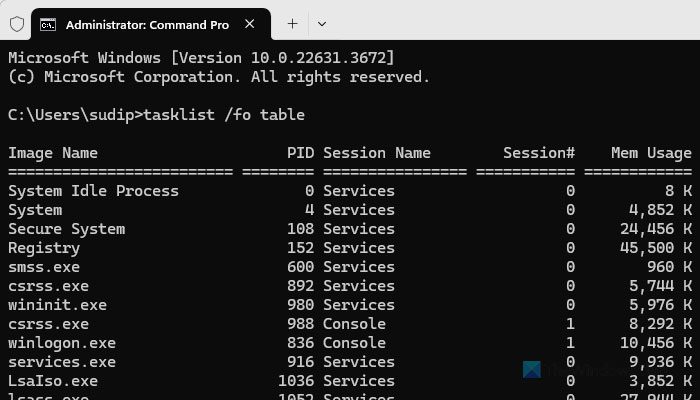
タスクリストは、ローカル コンピュータまたはリモート マシン上で現在実行中のプロセスを一覧表示するユーティリティです。バックグラウンドで実行されているプロセスをすばやく確認し、そのようなプロセスを終了できます。 Taskkill コマンドを使用してそれを強制終了できます。
構文:
tasklist [/s <computer> [/u [<domain>\]<username> [/p
]]] [{/m <module> | /svc | /v}] [/fo {table | list | csv}] [/nh] [/fi <filter> [/fi <filter> [ ... ]]]</filter></filter></module></username> </domain></computer></m:rmargin>「tasklist /fo table」コマンドを実行すると、すべてのプログラムがきれいな形式で一覧表示されます。メモリ使用量などの詳細を確認して、どのプロセスがより多くのリソースを消費しているかを判断できます。
の完全な詳細を確認してくださいMicrosoft Docs の構文。
タスクキル

名前がすべてを物語っています。どのプロセスを強制終了する必要があるかを特定したら、Taskkill を使用して、実行中のプロセスのリストからプログラムを削除できます。
構文:
taskkill [/s <computer> [/u [<Domain>\]<UserName> [/p [<Password>]]]] {[/fi <Filter>] [...] [/pid <ProcessID> | /im <ImageName>]} [/f] [/t]コマンドラインからプログラムを終了する最も簡単な方法は、プログラムの PID またはプロセス ID を見つけて Taskkill することです。 PID は、タスクリストを実行してプログラムの使用状況の詳細を確認するときにリストされます。以下にいくつかの例を示します。
taskkill /pid 1230 /pid 1241 /pid 1253 taskkill /f /fi USERNAME eq NT AUTHORITY\SYSTEM /im notepad.exe
の完全な詳細を確認してくださいMicrosoft Docs の構文。
この投稿が、Tasklist と Taskkill を始めるのに役立つことを願っています。
読む: タスク ホスト ウィンドウ、タスク ホストはバックグラウンド タスクを停止しています
taskkill と tasklist のコマンドは何ですか?
バックグラウンド プロセスを見つけるには、tasklist コマンドを使用できます。そのためには、次のコマンドを入力する必要があります: tasklist /fo table。一方、taskkill コマンドを使用してタスクを終了する場合は、次のコマンドを入力する必要があります。
tasklist [/s <computer> [/u [<domain>\]<username> [/p]]] [{/m <module> | /svc | /v}] [/fo {table | list | csv}] [/nh] [/fi <filter> [/fi <filter> [ ... ]]]</filter></filter></module></username> </domain></computer></m:rmarginWindows 11でタスクキルを使用するにはどうすればよいですか?
Windows 11 で taskkill コマンドを使用するには、まず tasklist コマンドを使用してタスク名を検索する必要があります。次に、次のようにコマンドを準備します。taskkill /IM [program-name]。メモ帳を終了したいとします。そのためには、次のコマンドを入力します。taskkill /IM notepad.exe。





![Edge または Chrome で固定されたタブの固定が解除される [修正]](https://rele.work/tech/hayato/wp-content/uploads/2024/08/Pinned-tabs-getting-unpinned-Edge-Chrome.png)
